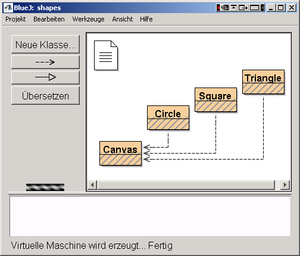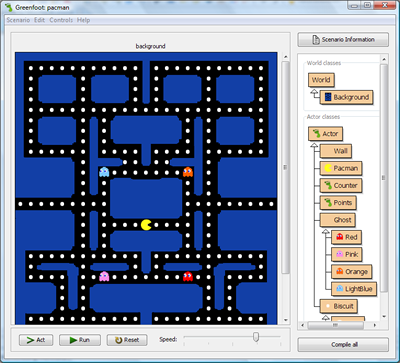BlueJ: Unterschied zwischen den Versionen
main>Karl Kirst (Link korrigiert) |
K (tote Links entfernt, neue Tutorial Links hinzugefügt) |
||
| (34 dazwischenliegende Versionen von 5 Benutzern werden nicht angezeigt) | |||
| Zeile 1: | Zeile 1: | ||
'''BlueJ''' ist eine interaktive [[Java/Installation|Integrierte Entwicklungsumgebung]] für [[Java]], mit der Anfängern die Zusammenhänge der [[Objektorientierte Programmierung|objektorientierten Programmierung]] vermittelt werden sollen. | |||
Dem Benutzer stehen zur Programmierung ein Fenster mit einem verkürzten UML-Klassendiagramm und ein Texteditor mit Syntaxhervorhebung und Autovervollständigung zur Verfügung. Im Klassendiagramm kann der Benutzer Klassen erstellen und Assoziationen zwischen diesen schaffen. Änderungen am Diagramm wirken sich sofort auf den Quelltext aus und umgekehrt. | |||
== | == Installation == | ||
{{Box|Tipp| | |||
Installieren Sie unbedingt erst BlueJ, wenn Java bereits installiert ist. Akzeptieren Sie dabei | |||
alle Standardeinstellungen (zumindest, wenn Sie Anfänger sind und keine speziellen Einstellungen | |||
möchten). Testen Sie dann, ob BlueJ läuft. Erst dann sollten Sie die folgenden | |||
Schritte angehen.|Lösung}} | |||
== | === Anpassung von BlueJ an die deutsche Sprache === | ||
Im Ordner <code>c:\bluej\lib</code> finden Sie die Datei <code>bluej.defs</code>. In dieser Datei können Sie eintragen, | |||
welche Sprachversion verwendet wird. Standardmäßig ist Englisch eingetragen. Für die Änderung in die deutsche Sprache führe folgende Schritte aus: | |||
## Öffnen Sie <code>bluej.defs</code> mit dem Editor oder Notepad. | |||
##Den Eintrag <code>bluej.language=english</code> ändern zu <code>#bluej.language=english</code> | |||
Den Eintrag <code>#bluej.language=german</code> ändern zu bluej.language=german | |||
=== UML-Klassendiagramme mit BlueJ einfach darstellen === | |||
Laden Sie von der Seite http://www.bluej.org/extensions/extensions.html die „UMLExtension“ | |||
herunter. Kopieren Sie die heruntergeladene jar-Datei in den Ordner | |||
<pre>C:\BlueJ\lib\extensions</pre> | |||
Wählen Sie in den Einstellungen (Menu: Einstellungen – Erweiterungen) die in der | |||
folgenden Abbildung angezeigten Vorgaben: | |||
[[Datei:BlueJ.png|thumb|center|Screenshot von BlueJ - UML-Einstellungen]] | |||
=== Start von BlueJ und Laden des Beispielprojekts === | |||
Starten Sie BlueJ mit Start/Programme/BlueJ/BlueJ | |||
dann im Menu: Projekt/Projekt öffnen. | |||
Jetzt den Ordner <code>c:\bluej\examples\shapes</code> auswählen | |||
Wenn das anschließend so aussieht, haben Sie die erste große Hürde genommen. | |||
[[Datei:BlueJ-2.png|thumb|center|Screenshot BlueJ - Shapes]] | |||
{{Box|Probleme|Probleme? | |||
Wenn BlueJ nicht läuft, liegt das möglicherweise an Ihrem Firewallprogramm - | |||
Schalten Sie es kurzzeitig ab und starten Sie BlueJ noch einmal. | |||
Bei massiven Problemen kann es helfen, die BlueJ und Java-Version zu wechseln.|Frage}} | |||
== Greenfoot == | |||
'''Greenfoot''' ist eine Programmierumgebung, die auf [[Java]] basiert. Greenfoot wurde von Entwicklern von [[BlueJ]] entworfen. Diese Programmierumgebung ist für Anfänger ab ca. 15 Jahren geeignet. | |||
[[Datei:PacmanGreenfootklein.png|framed|center|Screenshot Pacmanspiel, programmiert von Schüler mit Greenfoot]] | |||
* [http://www.greenfoot-center.de/doc/javadoc/index.html Greenfoot-center.de - Deutsche Seite zu Greenfoot] | |||
* [https://www.greenfoot.org/door Greenfoot.org - Englischsprachige Seite zu Greenfoot] | |||
== Weblinks == | |||
* {{wpde|BlueJ}} | |||
* [http://www.bluej.org Offizielle BlueJ-Seite] | |||
=== Tutorials === | |||
* [https://www.youtube.com/embed?v=p1fryZ0TQgA&list=PLgg6m1nfr-PjyaS4Dh0tZxcTFgAIYxh7V Youtube Playlist: Grundlagen der Programmierung in BlueJ] | |||
* [https://www.oppelt-help.de/infoseiten/oppelthelpinfo10.html oppelt-help.de Informatik - 10. Jahrgangsstufe] verlinkt auf ein BlueJ Tutorial. Kein OER Material, aber Nutzung im Unterricht ist erlaubt<ref>oppelt-help.de Urheberrechtshinweis https://www.oppelt-help.de/homeseiten/oppelthelphomeimpressum.html</ref>. | |||
== Siehe auch == | == Siehe auch == | ||
* [[ | * [[Java]] | ||
* [[ | * [[Netbeans]] | ||
[[ | * [[Java/Hamster]] | ||
[[Kategorie: | |||
[[Kategorie:Java]] | |||
Aktuelle Version vom 18. Mai 2025, 08:06 Uhr
BlueJ ist eine interaktive Integrierte Entwicklungsumgebung für Java, mit der Anfängern die Zusammenhänge der objektorientierten Programmierung vermittelt werden sollen.
Dem Benutzer stehen zur Programmierung ein Fenster mit einem verkürzten UML-Klassendiagramm und ein Texteditor mit Syntaxhervorhebung und Autovervollständigung zur Verfügung. Im Klassendiagramm kann der Benutzer Klassen erstellen und Assoziationen zwischen diesen schaffen. Änderungen am Diagramm wirken sich sofort auf den Quelltext aus und umgekehrt.
Installation
Installieren Sie unbedingt erst BlueJ, wenn Java bereits installiert ist. Akzeptieren Sie dabei alle Standardeinstellungen (zumindest, wenn Sie Anfänger sind und keine speziellen Einstellungen möchten). Testen Sie dann, ob BlueJ läuft. Erst dann sollten Sie die folgenden
Schritte angehen.Anpassung von BlueJ an die deutsche Sprache
Im Ordner c:\bluej\lib finden Sie die Datei bluej.defs. In dieser Datei können Sie eintragen,
welche Sprachversion verwendet wird. Standardmäßig ist Englisch eingetragen. Für die Änderung in die deutsche Sprache führe folgende Schritte aus:
- Öffnen Sie
bluej.defsmit dem Editor oder Notepad. - Den Eintrag
bluej.language=englishändern zu#bluej.language=english
- Öffnen Sie
Den Eintrag #bluej.language=german ändern zu bluej.language=german
UML-Klassendiagramme mit BlueJ einfach darstellen
Laden Sie von der Seite http://www.bluej.org/extensions/extensions.html die „UMLExtension“ herunter. Kopieren Sie die heruntergeladene jar-Datei in den Ordner
C:\BlueJ\lib\extensions
Wählen Sie in den Einstellungen (Menu: Einstellungen – Erweiterungen) die in der folgenden Abbildung angezeigten Vorgaben:
Start von BlueJ und Laden des Beispielprojekts
Starten Sie BlueJ mit Start/Programme/BlueJ/BlueJ
dann im Menu: Projekt/Projekt öffnen.
Jetzt den Ordner c:\bluej\examples\shapes auswählen
Wenn das anschließend so aussieht, haben Sie die erste große Hürde genommen.
Probleme? Wenn BlueJ nicht läuft, liegt das möglicherweise an Ihrem Firewallprogramm - Schalten Sie es kurzzeitig ab und starten Sie BlueJ noch einmal.
Bei massiven Problemen kann es helfen, die BlueJ und Java-Version zu wechseln.Greenfoot
Greenfoot ist eine Programmierumgebung, die auf Java basiert. Greenfoot wurde von Entwicklern von BlueJ entworfen. Diese Programmierumgebung ist für Anfänger ab ca. 15 Jahren geeignet.
- Greenfoot-center.de - Deutsche Seite zu Greenfoot
- Greenfoot.org - Englischsprachige Seite zu Greenfoot
Weblinks
Tutorials
- Youtube Playlist: Grundlagen der Programmierung in BlueJ
- oppelt-help.de Informatik - 10. Jahrgangsstufe verlinkt auf ein BlueJ Tutorial. Kein OER Material, aber Nutzung im Unterricht ist erlaubt[1].
Siehe auch
- ↑ oppelt-help.de Urheberrechtshinweis https://www.oppelt-help.de/homeseiten/oppelthelphomeimpressum.html